很多SolidWorks设计师在设计画图的时候会有这样的感觉,就是看着很简单,自己画变得很复杂,用了很多的命令特征,而同事朋友等等却用了几个简单的命令就可以达到效果。出现这个情况与我们的设计思路有关系,同样也关系到我们的画图经验,画的图多了,在遇到新图的时候就会胸有成竹,所以,多实战积攒经验,也会达到四两拨千斤的效果。
SolidWorks蜗壳的建模效果图
SolidWorks蜗壳的建模步骤
1、打开solidworks软件,新建零件,然后【拉伸凸台】在【前视基准面】画一个圆,直径:3 ,两侧对称:103 。(这个圆后面还要用到)
2、在【右视基准面】画草图,下方有一段长度:5 的直线。
3.【拉伸凸台】两侧对称:10 ,薄壁特征——两侧对称:0.5 。
4.【完全圆角】。
4-1.另一侧也【完全圆角】。
5.【圆周阵列】特征,方向:圆柱,实例间距:7度,数量:50个。
5-1.勾选【变化的实例】,添加三个尺寸——长度100的增量:-1.25 ;宽度10的增量:-0.1 ;高度5的增量:-0.05 。
6.在圆柱体端面草绘,【转换实体引用】圆 ,或直接用第一步的圆也行。
7.【拉伸切除】完全贯穿。
7-1.要保留的实体——所有实体。
8.【拉伸凸台】两侧对称:103 ,去掉:合并结果,用的是草图1的圆。
9.【编辑外观】清空内容,选择:实体。
9-1.每间隔一个选择一个实体。
10.完成。
以上就是关于SolidWorks蜗壳的建模步骤,仅供参考,希望大家可以多做练习,自我完成。下面给出SolidWorks练习题模型源文件供下载学习。
注:SolidWorks新手如果看图文版的SolidWorks练习题比较吃力,建议看我们的视频练习,会员高清视频可下载。
SolidWorks蜗壳蜗壳模型源文件下载




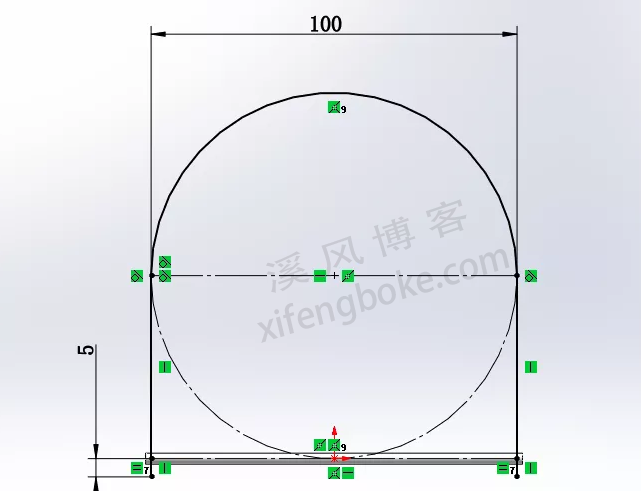
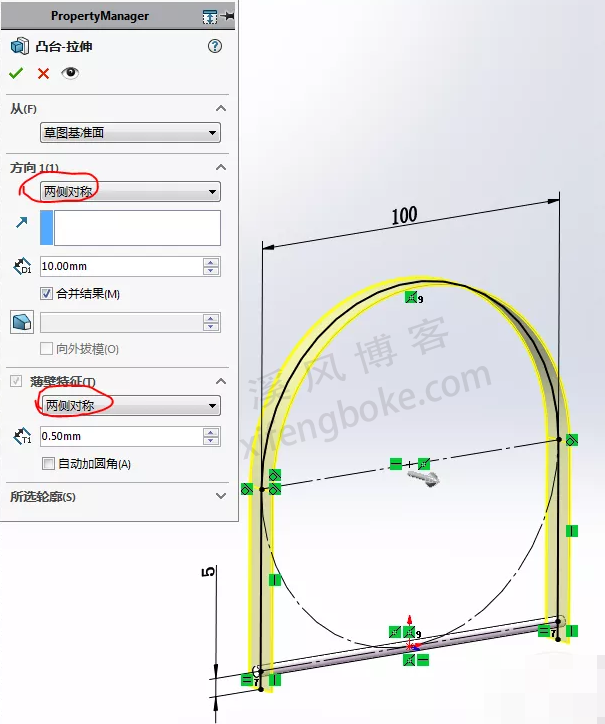
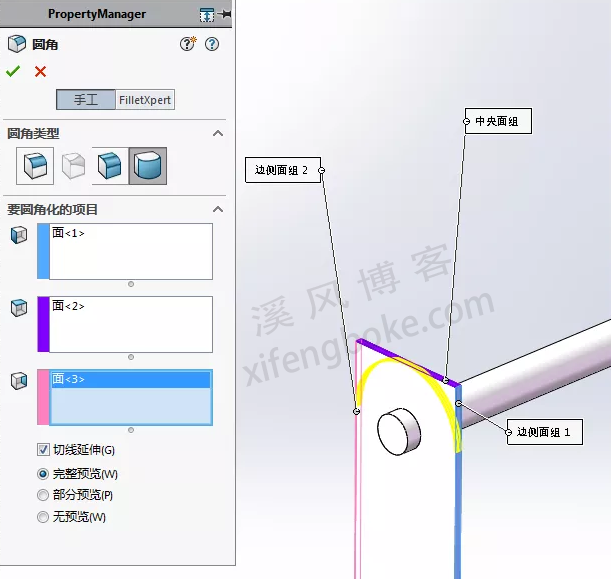

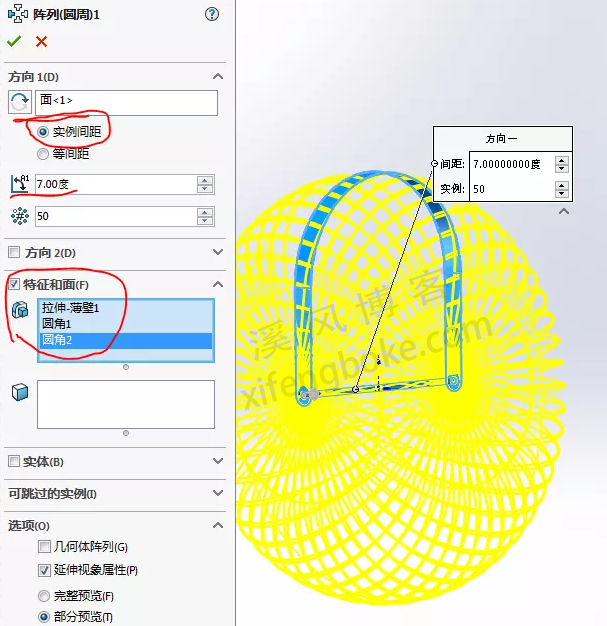

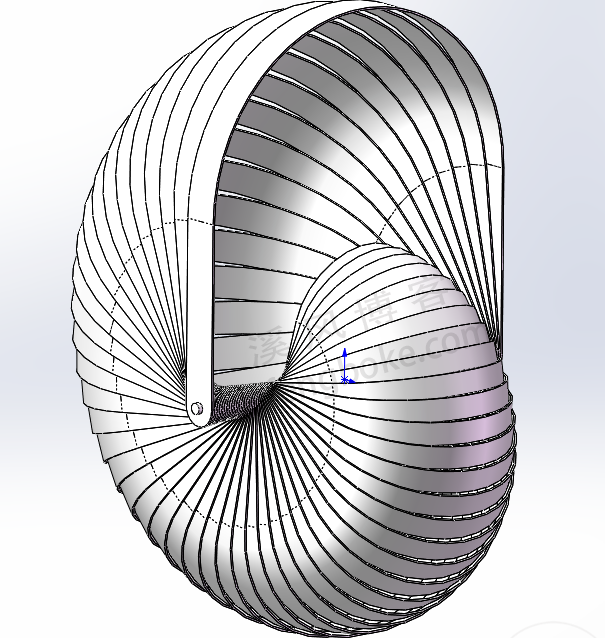

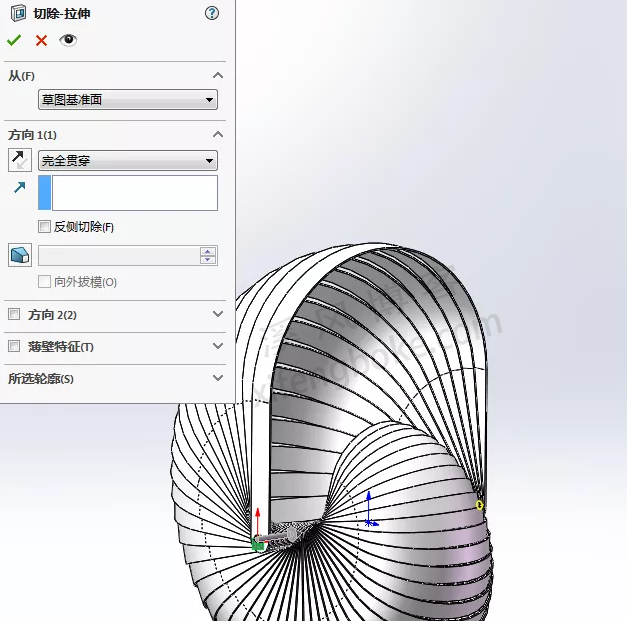
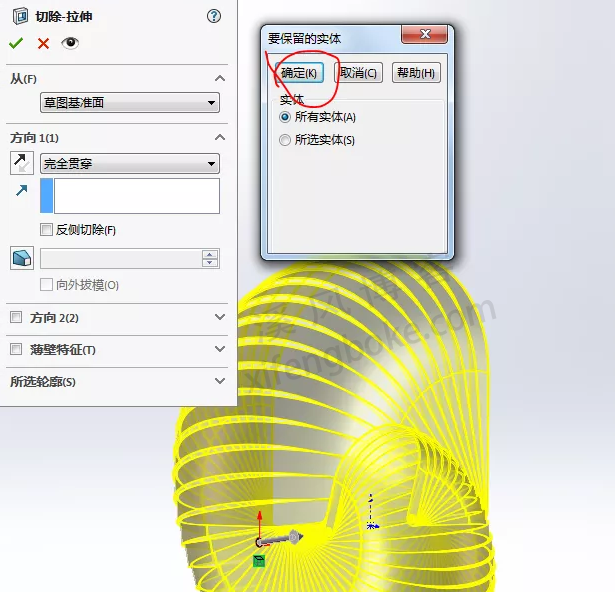














还没有评论,来说两句吧...